삼성 스마트 TV 화면에 세로 줄이 생겨요
- 날짜 2013-05-16
- 조회수 11,023
TV화면에 세로줄이 생길때 조치방법을 방송신호 점검, 자가진단 방법, 메뉴진입, 화면크기설정, 펌웨어 업그레이드를 안내드립니다
방송신호 점검 확인 안내(1)
- 특정채널에서만 세로줄이 발생하는 경우 제품의 이상이 아닌 방송신호 이상으로 발생할 수 있습니다.
- 제품의 이상으로 발생할 경우 모든 채널 동일한 위치에 줄이 생기지만, 방송신호에 의하여 줄이 발생되는 경우는 채널마다 줄이 생기는 위치가 다르기 때문입니다.
이 경우 방송사에 문의해주시어[유선, 케이블, 스카이라이프, IPTV 등] 방송 신호 점검을 받아보셔야 합니다.
방송신호 점검 확인 안내(2)
- TV 리모컨에서 메뉴 버튼을 눌렀을 때 표시되는 메뉴창을 이용해서 제품 이상 여부를 확인할 수 있습니다.
☞ 메뉴창 주위에 줄이 가려져 보이는 경우는 방송신호 이상으로 인하여 줄이 발생하는 증상으로 방송신호 점검이 필요합니다.
이 경우 방송사에 문의해 주시어[유선, 케이블, 스카이라이프, IPTV 등] 방송 신호 점검을 받아보셔야 합니다.
☞ 메뉴창에서도 줄이 그대로 보이는 경우는 제품의 이상으로 발생되는 증상으로 엔지니어의 점검이 필요합니다.
자가진단 방법
- TV 화면에 줄이 보이는 경우는 방송신호 문제로 발생하거나, TV 이상으로 발생할 수 있으며, 화질테스트 기능을 통하여 제품의 이상 유/무를 확인할 수 있습니다.
화질테스트하는 방법
[메뉴 → 고객지원 → 자가진단 → 화질테스트] 선택 진행합니다.
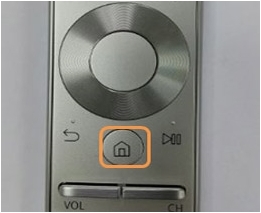
① 리모컨의 홈 버튼 눌림
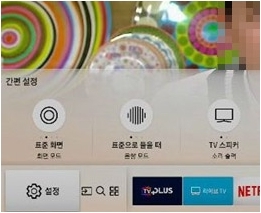
② 설정을 선택해 주세요
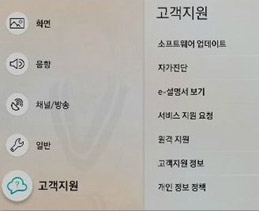
③ 고객지원을 선택
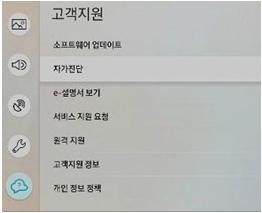
④ 자가진단을 선택
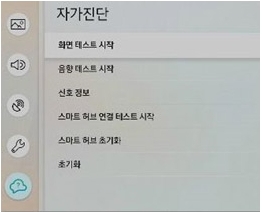
⑤ 화면 테스트 시작 선택

⑥ 이미지를 통해 이상 여부를 확인
리모컨이 없을시 메뉴 진입하는 방법
평션키 사용하는 TV 제품
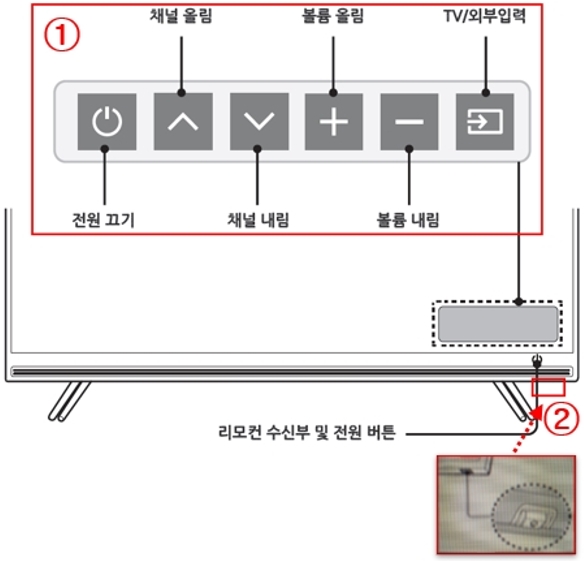
TV 본체 우측 하단 밑면의 ② 평션 키를 5초 이상 길게 누르면 매장 모드에서 가정 모드로 전환이 됩니다.
※ ② 평션 키를 눌러 화면이 나온 상태에서 길게 누르면 전원 OFF가 되며, 꼭 ① 동작 화면(메뉴 화면)이 나오지 않은 상태에서 바로 길게 눌러 변경해 주시기 바랍니다.
조그 버튼을 사용하는 TV 제품
1. SAMSUNG 로그 아래에 위치한 조그 버튼을 눌러주세요.
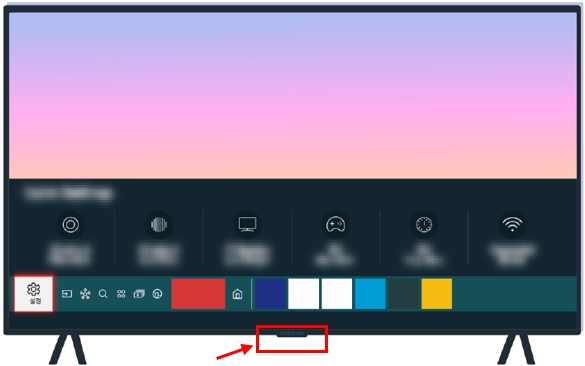
2. 조그 버튼의 좌, 우 방향키로 이동 후 중앙 버튼을 눌러 설정을 선택해 주세요.
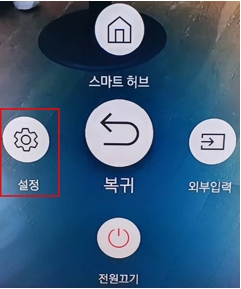
3. 매장 모드 해제 방법 순서에 맞게 선택하여 가정 모드로 변경해 주세요.
▶ 설정 → 일반 → 시스템 관리 → 사용 모드 → PIN 번호 입력 → 리모컨 방향키를 이용해 가정 모드 선택
※ 삼성 전용 리모컨이 아닌 경우 호환이 되지 않거나 버튼 오동작이 발생할 수 있으므로 삼성 전용 리모컨 사용을 권장해 드립니다.
화질테스트를 진행 시 TV에 내장된 고화질 이미지가 화면에 표시되는데, 고화질 이미지에 줄이 생기지 않고 선명히 잘 보인다면,
제품상의 문제가 아닌 방송신호 문제로 발생하는 증상입니다.
이 경우 방송사에 문의해주시어 [유선, 케이블, 스카이라이프, IPTV 등] 방송신호 점검을 받아보셔야 합니다.
만약, 표시되는 고화질 이미지에 줄이 생긴다면, 회로상의 이상으로 발생될 수 있으며 점검을 받아보셔야 합니다.
최신버전 펌웨어 업그레이드 방법
- TV에 적용된 소프트웨어 오동작으로 줄생김 증상이 발생할 수 있습니다. 최신 소프트웨어로 업데이트가 필요하며 업그레이드 방법은 아래와 같습니다.
① 인터넷 업그레이드
- '12년 이전 : 메뉴 → 고객지원 → 소프트웨어 업데이트 → 인터넷 업데이트
- '13년 이후 : 메뉴 → 고객지원 → 소프트웨어 업데이드 → 지금 업데이드
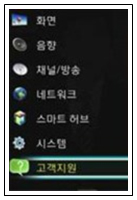
메뉴 → 고객지원
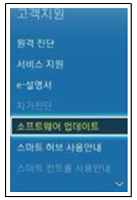
소프트웨어 업데이트
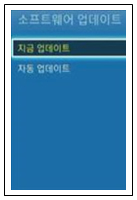
지금 업데이트
② USB 업그레이드
[다운경로 : 삼성전자 홈페이지접속 → 고객지원 → 모델검색 → 다운로드 → 펌웨어 → 펌웨어파일 다운로드 → 압축해제 후 USB 메모리에 저장 → USB TV연결]
설치 방법
'13년 이후 : 메뉴 → 고객지원 → 소프트웨어 업데이트 → 지금 업데이트
- '13년 이전 : 메뉴 → 고객지원 → 소프트웨어 업그레이드 → USB로 업그레이드
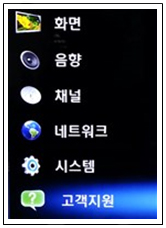
메뉴 → 고객지원
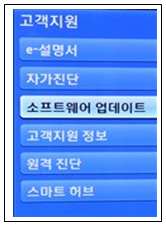
소프트웨어 업데이트
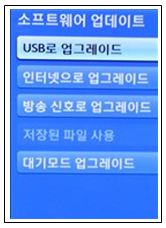
USB로 업그레이드 선택
- 평가해 주신 의견은 콘텐츠 개선을 위한 자료로만 활용됩니다.